Word將圖片進行裁剪的方法
時間:2023-07-04 09:47:04作者:極光下載站人氣:355
很多小伙伴都喜歡使用Word選擇來對文字文檔進行編輯,因為Word中的功能十分的豐富,并且操作簡單。在使用Word選擇編輯文字文檔的過程中,很多小伙伴都會選擇在文檔中插入圖片,讓文檔的內容更加豐富。在插入圖片之后,當我們想要將圖片進行裁剪時,我們只需要選中圖片,然后在圖片格式的子工具欄中找到裁剪工具,點擊該工具,最后在文檔中就能裁剪出自己需要的圖片大小了。有的小伙伴可能不清楚具體的操作方法,接下來小編就來和大家分享一下Word裁剪圖片的方法。
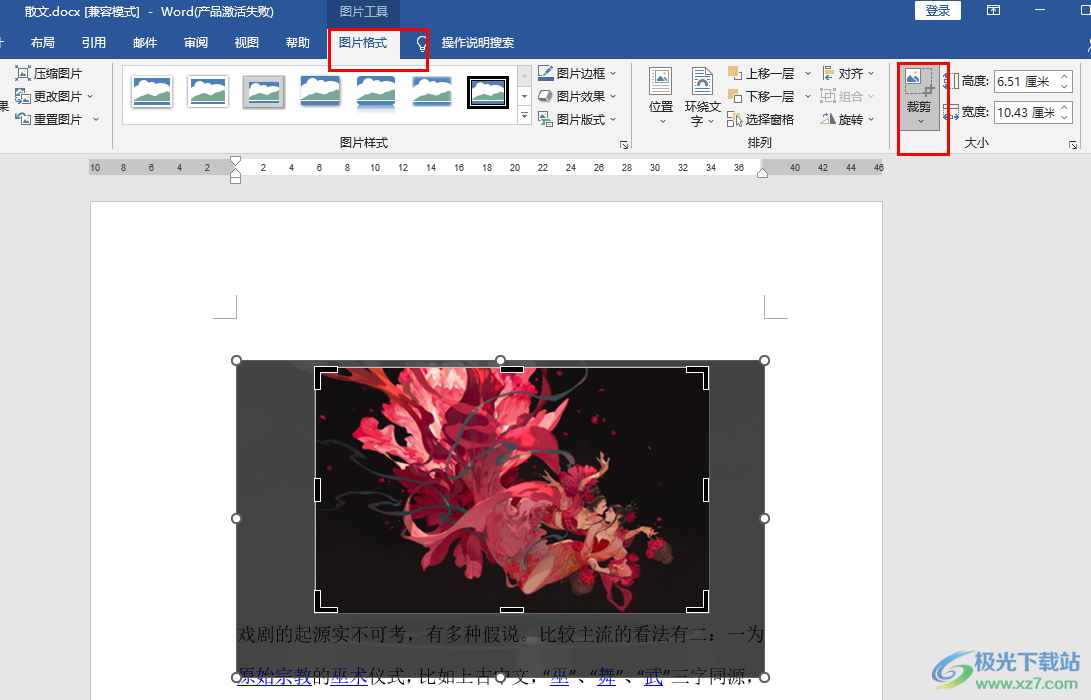
方法步驟
1、第一步,我們先在電腦中找到一個需要編輯的文字文檔,然后右鍵單擊選擇“打開方式”,再在菜單列表中點擊選擇“Word”選項
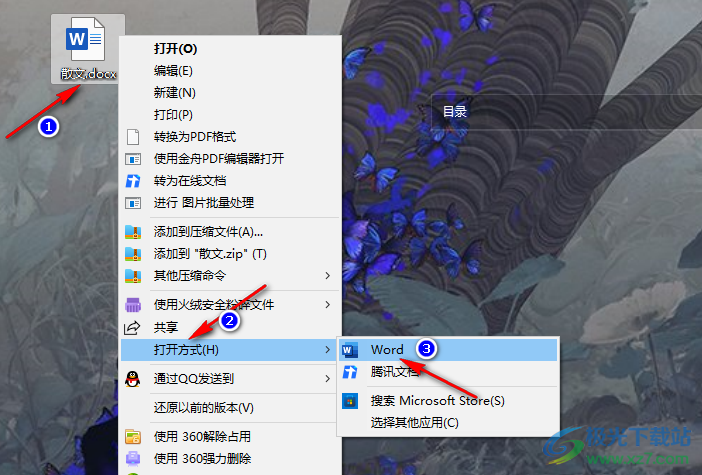
2、第二步,進入Word頁面之后,我們在該頁面中點擊打開“插入”工具,然后在插入的子工具欄中找到“圖片”工具
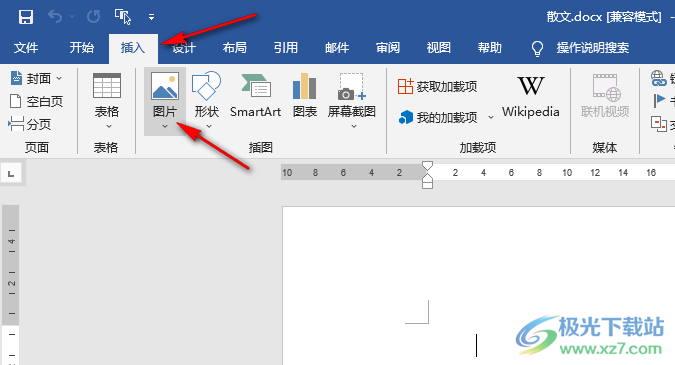
3、第三步,打開“圖片”工具,然后在下拉列表中點擊打開“此設備”選項
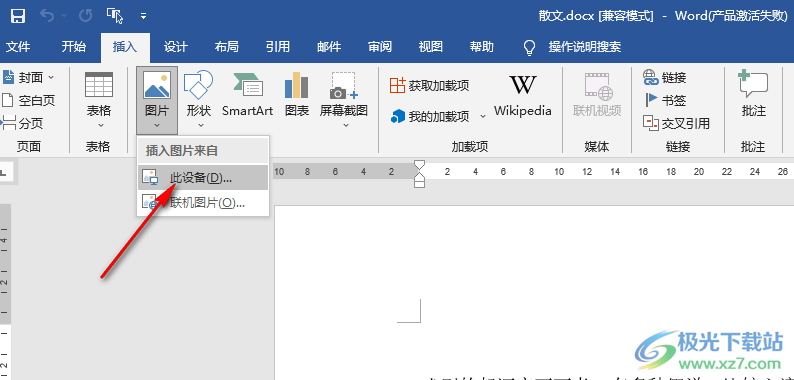
4、第四步,進入文件夾頁面之后,我們在該頁面中找到自己需要的圖片,然后點擊“插入”選項
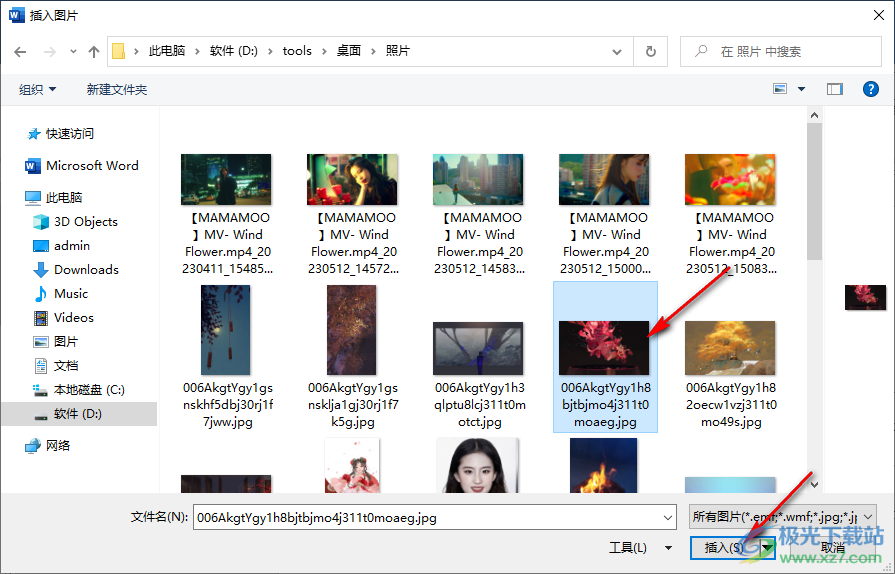
5、第五步,插入圖片之后,我們點擊圖片,然后在圖片格式的子工具欄中點擊打開“裁剪”工具,接著在下拉列表中點擊裁剪選項
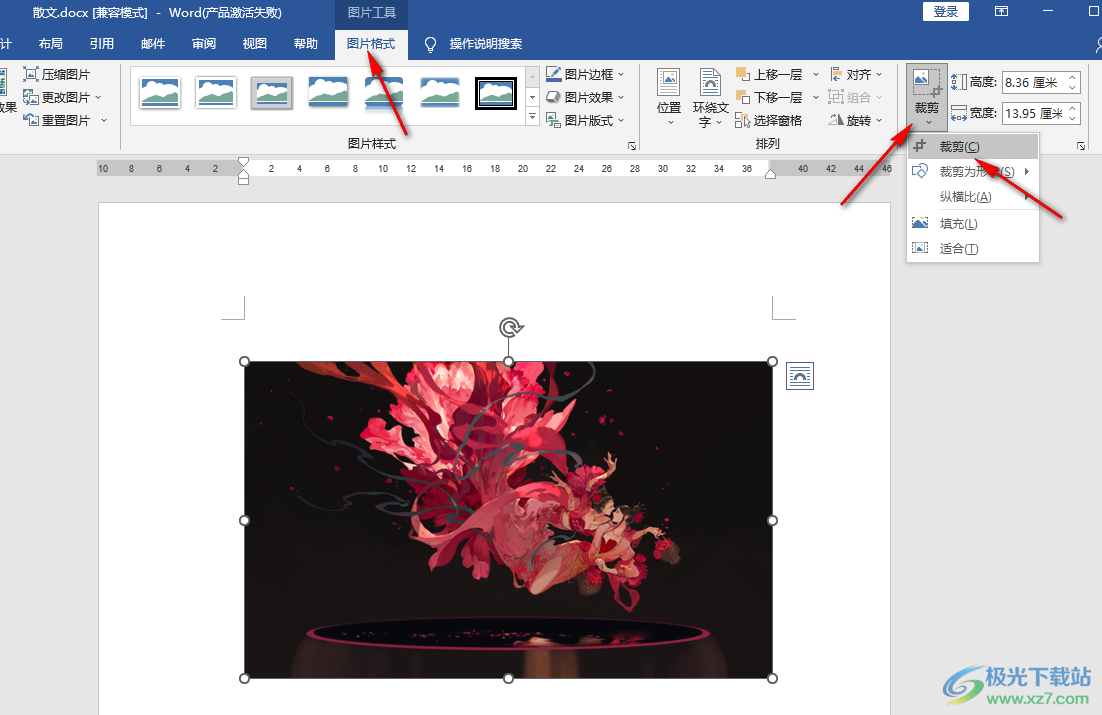
6、第六步,點擊“裁剪”選項之后,我們在頁面中拖動黑色邊框框選自己需要的圖片部分即可

以上就是小編整理總結出的關于Word裁剪圖片的方法,我們在文字文檔中先插入一張圖片,然后點擊圖片,再在圖片的子工具欄中打開裁剪工具,最后在文檔中框選圖片中自己需要的部分即可,感興趣的小伙伴快去試試吧。

大小:60.68 MB版本:1.1.2.0環境:WinXP, Win7, Win10
- 進入下載
相關推薦
相關下載
熱門閱覽
- 1百度網盤分享密碼暴力破解方法,怎么破解百度網盤加密鏈接
- 2keyshot6破解安裝步驟-keyshot6破解安裝教程
- 3apktool手機版使用教程-apktool使用方法
- 4mac版steam怎么設置中文 steam mac版設置中文教程
- 5抖音推薦怎么設置頁面?抖音推薦界面重新設置教程
- 6電腦怎么開啟VT 如何開啟VT的詳細教程!
- 7掌上英雄聯盟怎么注銷賬號?掌上英雄聯盟怎么退出登錄
- 8rar文件怎么打開?如何打開rar格式文件
- 9掌上wegame怎么查別人戰績?掌上wegame怎么看別人英雄聯盟戰績
- 10qq郵箱格式怎么寫?qq郵箱格式是什么樣的以及注冊英文郵箱的方法
- 11怎么安裝會聲會影x7?會聲會影x7安裝教程
- 12Word文檔中輕松實現兩行對齊?word文檔兩行文字怎么對齊?
網友評論